老电脑如何安装 Windows 11?如何在没有安全启动(Secure Boot)或 TPM 2.0的传统 BIOS 上安装 Windows 11?
![]() 微wx笑
微wx笑 2021-07-03【操作系统】
2021-07-03【操作系统】
 6
6 0关键字:
Windows 11 Secure Boot TPM 2.0 BIOS
0关键字:
Windows 11 Secure Boot TPM 2.0 BIOS
Windows 11 发布测试版本后,很多人发现老电脑安装不了,因为有主板 BIOS 限制。本文介绍一种规避的方法。
想在没有安全启动和 TPM 的旧 BIOS 上安装 Windows 11?这里有一个100% 有效的解决方案。
老电脑如何安装 Windows 11?如何在没有安全启动(Secure Boot)或 TPM 2.0的传统 BIOS 上安装 Windows 11?
Windows 11 发布测试版本后,很多人发现老电脑安装不了,因为有主板 BIOS 限制。本文介绍一种规避的方法。
想在没有安全启动和 TPM 的旧 BIOS 上安装 Windows 11?这里有一个100% 有效的解决方案。
安装一个新的 Windows 操作系统的兴奋程度仍然没有改变,我们大多数人都有幸多次体验过它。然而,当您遇到一个问题的错误,而这个错误又不能马上解决时,这种兴奋感就被冲到了下水道里。
安装 Windows 11的一个问题是,它需要在机器上启用安全启动和 TPM 2.0,如果你在 UEFI BIOS 模式下,启用这两个选项是一个非常简单的过程。然而,在“传统 BIOS 模式”上,这是一个完全不同的游戏。
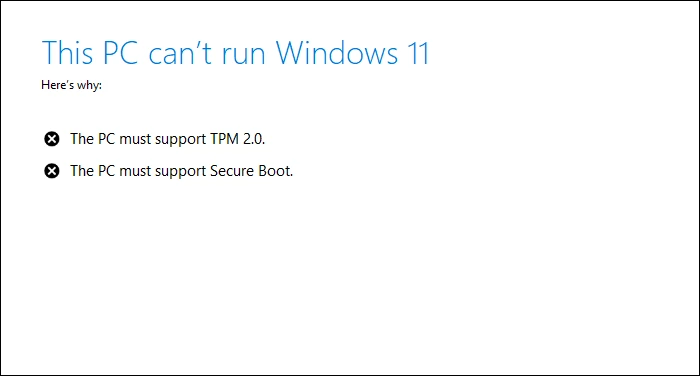
由于切换到’UEFI’从’遗产’的 BIOS 模式可以完全擦除磁盘,一些可能不是非常舒服的贸易。即使切换到 UEFI 也不能保证安装 Windows 11,因为许多老式计算机没有在 BIOS 中启用 TPM 2.0的选项。然而,到目前为止,是否真的需要 TPM 2.0来支持 Windows 11还存在争议。
READ → How to Fix ‘This PC can’t run Windows 11’ Error
多亏了大量的 Windows 用户,已经有了一些解决办法,通过无害的注册表黑客或修改 Windows 11 ISO 文件来绕过 Windows 11安全启动和 TPM 2.0的要求。
让我们在下面逐一探讨这两种方法。
1. 注册表黑客绕过安全启动和 TPM 2.0签入 Windows 11设置
在 Windows 11安装期间,您可以通过修改 Windows PC 上的一些注册表键值来绕过安全启动和 TPM 2.0检查。这是一个非常简单和无害的黑客,你可以很容易地应用到任何 PC。
首先,按下键盘上的 Windows + r 键,启动计算机上的运行框。然后,键入 regedit 并按回车键在你的电脑上启动注册表编辑器。

在“注册表编辑器”窗口中,导航到以下目录:
Computer\HKEY_LOCAL_MACHINE\SYSTEM\Setup
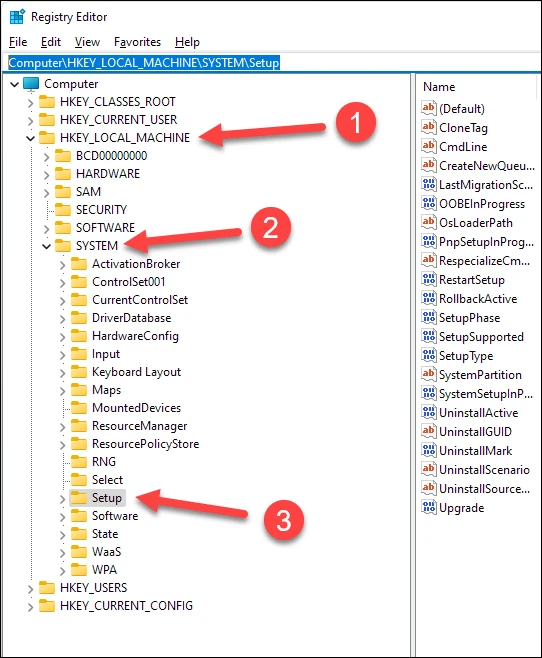
然后,右键单击右面板上的任何空白区域,选择“新建”,然后是“键”选项。
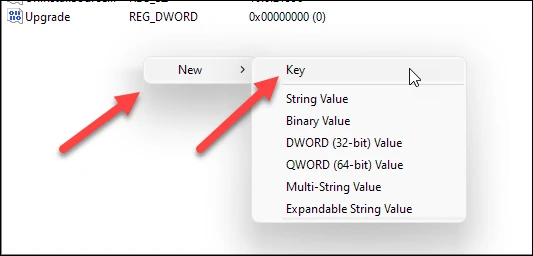
新的注册表项将添加到注册表编辑器的左侧。确保命名新的关键字 LabConfig。
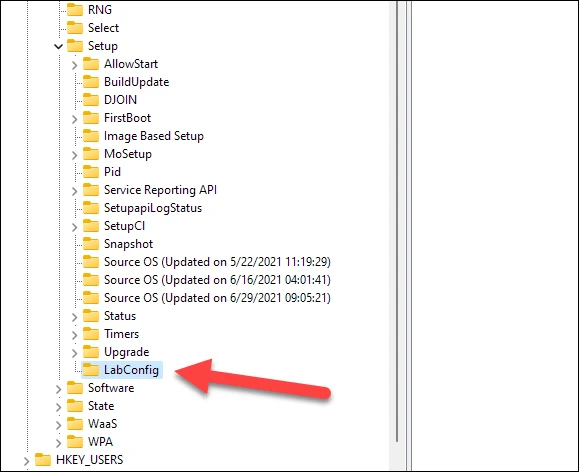
现在,在“ LabConfig”键下,通过右键单击空白空间选择“ New”,然后是“ DWORD (32位) Value”选项,创建一个新的 DWORD 值。
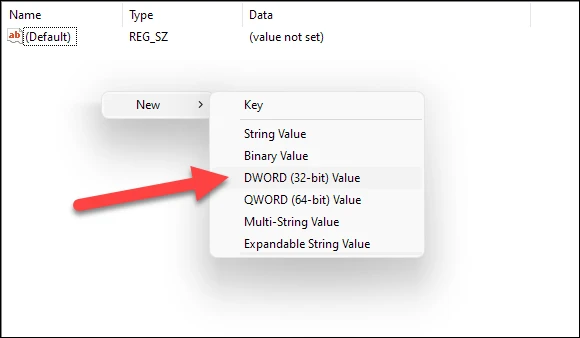
给这个值命名为 BypassTPMCheck,然后类似地创建另一个名为 bypassecurebootcheck 的 DWORD 值。
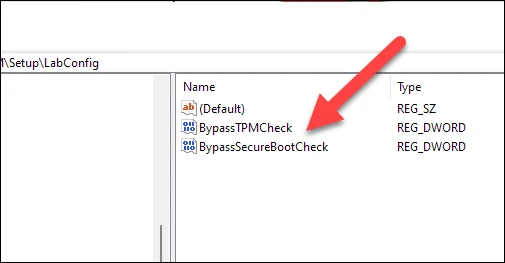
然后,双击 BypassTPMCheck 键打开编辑框,在“ Value data”字段中输入1个值,然后单击 OK 按钮。
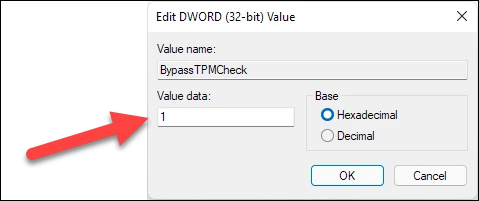
类似地,编辑 BypassSecureBootCheck 值和 Value data 字段中的 input 1,然后点击 OK 按钮。
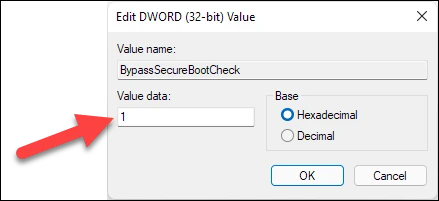
完成后,关闭“注册表编辑器”窗口并重新启动计算机,使新的注册表项生效。
然后,通过在你的电脑上安装 Windows 11 Preview ISO 来尝试运行 Windows 11设置。它应该绕过 TPM 2.0和安全启动检查,让你安装 Windows 11在任何旧的电脑。
2. 修改 Windows 11 ISO 文件从旧版 BIOS 启动安装
如果您具备下面提到的所有前提条件,那么在“ Legacy BIOS”上安装 Windows 11的解决方案确实很容易实现。
前提条件:
Windows 11 ISO Image 11 ISO Image
Bootable Windows 10 USB Drive (→ 可启动的 windows10 USB 驱动器(→instructions 指示)
A computer running Windows 10 (preferably) 运行 Windows 10的计算机(最好是)
8GB USB Flash Drive 8gb USB 闪存驱动器
解决方案是什么?基本上,您需要创建一个可引导的 Windows 10 USB 驱动器,然后替换 install.wim 或。10 USB 中的‘ sources’文件夹中的 esd file with install.wim。11 ISO 镜像中的 esd 文件。
首先,通过右键单击并从上下文菜单中选择“ Mount”选项来挂载 Windows 11 ISO 文件。
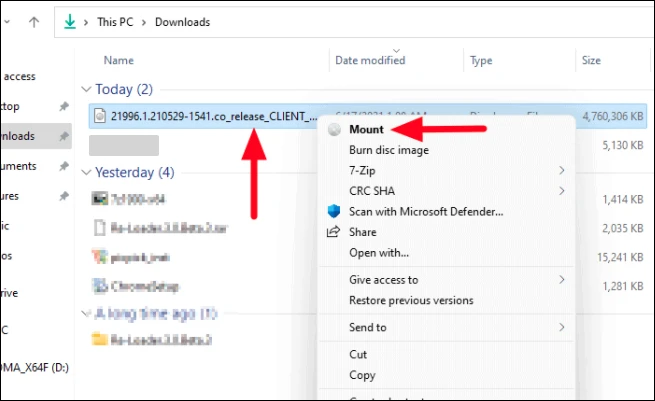
然后,打开安装好的 Windows 11 ISO 镜像文件,导航到其中的‘ sources’文件夹。
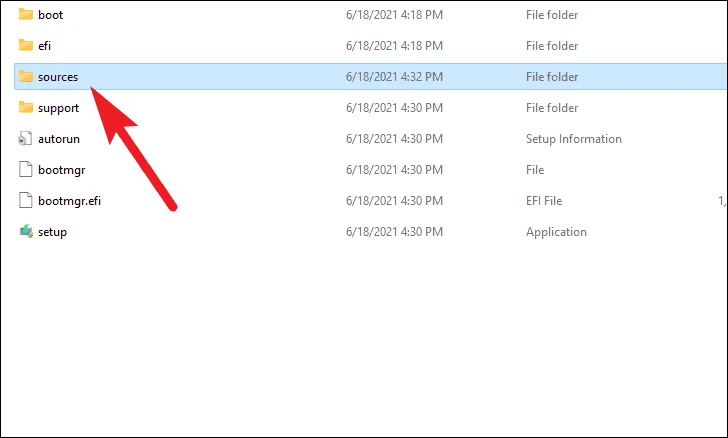
然后,在 Windows 11 ISO 镜像的‘ sources’文件夹中找到 install.wim 文件,并使用 Ctrl + c 快捷键复制该文件。或者,您也可以右键单击该文件,并从上下文菜单中选择“复制”选项。
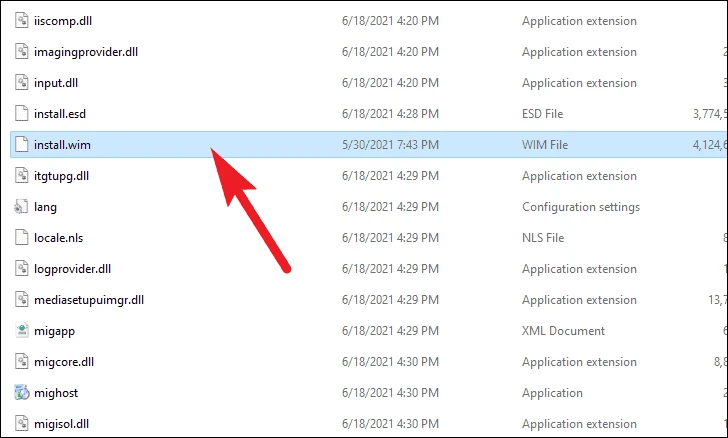
现在,将可启动的 Windows 10 USB 驱动器插入您的计算机,并在文件资源管理器中打开它。然后,打开 Windows 10 USB 驱动器中的‘ sources’文件夹。
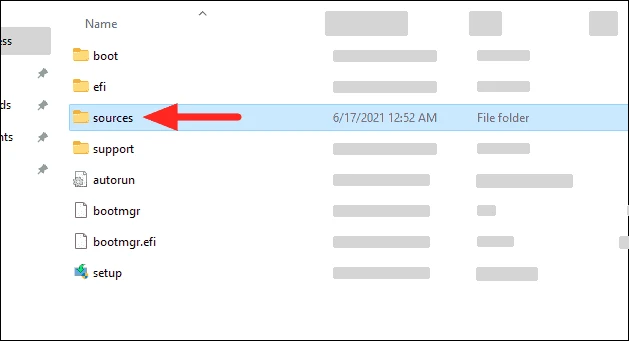
最后,使用 Ctrl + v 快捷键将从 Windows 11 ISO 镜像文件中复制的 install.wim 文件粘贴到可启动的 Windows 10 ISO USB 驱动器‘ sources’文件夹中。您还可以右键单击文件夹中的任何空白空间,并从可用的选项中选择“粘贴”选项。
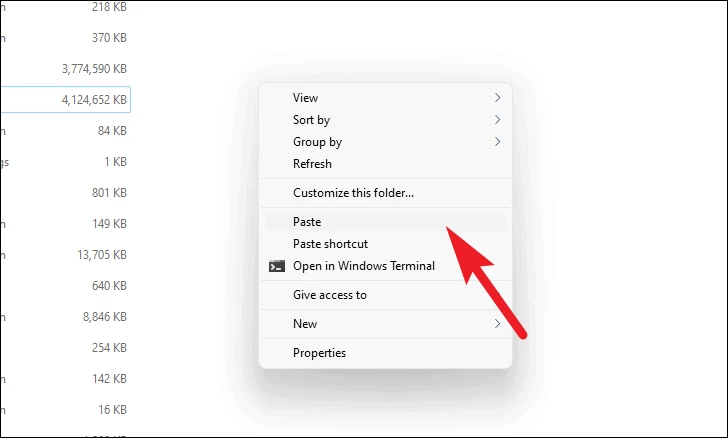
因为这个文件也会出现在 Windows 10的 USB 驱动器‘ sources’文件夹中,所以你会看到一个 Replace 或 Skip Files 对话框。请确保您从对话框中选择“替换目标文件”选项。
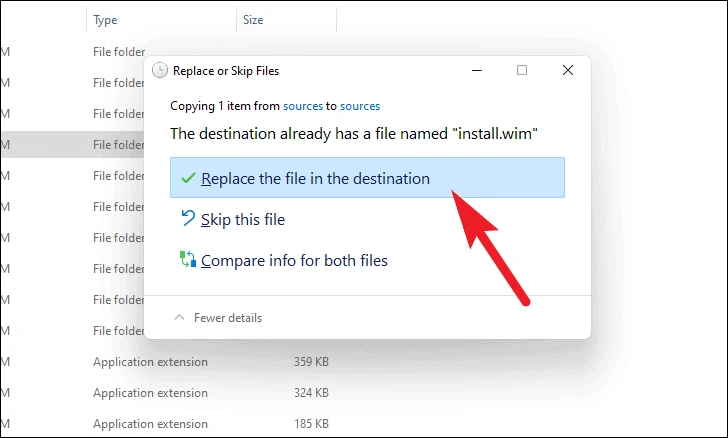
一旦文件被复制到可引导的 windows10 USB 驱动器,重新启动你的计算机。然后从你主板上的启动设备选项,用可启动的 Windows 10 USB 驱动器启动你的系统。
注意: 不要担心启动 Windows 10 USB 驱动器。你正在运行的安装程序是 Windows 11的,因为我们将 install.wim 文件从 Windows 11 ISO 镜像复制到了 Windows 10 USB 驱动器。
一旦你的 USB 驱动器启动,你会看到选择和安装 Windows 11版本的选项。它还可以通过安全检查而不启用 BIOS 中的“安全启动”或“ UEFI”。
不适用于遗留 BIOS 的解决方案
因为有很多人试图将 Windows 11安装到一个传统的 BIOS 系统中,所以在互联网上有很多的解决方案,这些方案都是碰运气的。因此,我们已经编制了一个列表,列出了在遗留 BIOS 系统上安装 Windows 11不能工作的常见问题。
从 Windows 10 ISO 镜像文件中复制‘ sources’文件夹并粘贴到 Windows 11 ISO 镜像文件中
复制appraiserres.dll 从 Windows 10 ISO 镜像文件的“ sources”文件夹中取出文件,粘贴到 Windows 11 ISO 镜像文件的“ sources”文件夹中
对于某些用户,指南中提供的解决方案可能适用于干净的安装,而您可能无法获得升级选项,因为升级选项允许您保留所有文件和文件夹。这将导致擦除 Windows 驱动器上的数据
好了,伙计们,你们现在可以去向朋友们吹嘘一下,要解决在遗产 BIOS 系统上安装 Windows 11时遇到的错误,这简直就是小孩子的游戏。
英文原文:https://allthings.how/how-to-install-windows-11-on-legacy-bios-without-secure-boot-or-tpm-2-0/
本文由 微wx笑 创作,采用 署名-非商业性使用-相同方式共享 4.0 许可协议,转载请附上原文出处链接及本声明。
原文链接:https://www.ivu4e.cn/blog/system/2021-07-03/685.html








